Ako používať Tabuľky Google na sledovanie akcií
Osobné Financie Listy Google Google Hrdina / / September 27, 2021

Naposledy aktualizované dňa

Vedeli ste, že akcie môžete sledovať v Tabuľkách Google? Použitím funkcie a niekoľkých atribútov môžete automaticky získať požadované podrobnosti.
Možno si to neuvedomujete, ale Google ponúka funkciu, ktorá vám umožňuje sledovať zásoby v Tabuľky Google. Či už chcete ceny v reálnom čase alebo historické informácie, jednoducho zadáte funkciu, značku a atribúty.
Je to dobrý spôsob, ako sledovať akcie, ktoré vás zaujímajú, alebo kontrolovať ich otvorené, zatvorené, vysoké alebo nízke v priebehu času. Ukážeme vám, ako túto funkciu zadať, použiť niektoré z najbežnejších atribútov a nasmerovať vás na kompletný zoznam atribútov v reálnom čase, historických a investičných fondov pre tieto jednorazové scenáre.
Použitie služby Google Finance na sledovanie akcií v Tabuľkách Google
Funkcia, ktorú použijete na získanie údajov o zásobách, je GOOGLEFINANCE. Vyberiete teda bunku, zadáte znamienko rovnosti a za ním priamo GOOGLEFINANCE a potom zahrniete symbol tickera a voliteľné atribúty.
Syntax vzorca je:
= GOOGLEFINANCE (ticker, „atribút“, DATE (počiatočný_dátum), DATE (koncové_dátum | počet_dní), „interval“)
Ako vidíte, jedinou požiadavkou na funkciu je ticker. Všetko ostatné, čo vidíte vo vzorci, je voliteľné. A týmito možnosťami sa budeme zaoberať nižšie.
Spoločnosť Google tiež odporúča, aby ste pred symbolom výmeny pred symbolom burzy dosiahli požadované výsledky. Burzu však môžete zo vzorca vynechať a nechať spoločnosť Google, aby vám ju vybrala.
Ak chcete napríklad aktuálnu cenu pre spoločnosť Google, môžete zadať niektorý z týchto spôsobov:
= GOOGLEFINANCE („GOOG“) = GOOGLEFINANCE („NASDAQ: GOOG“)
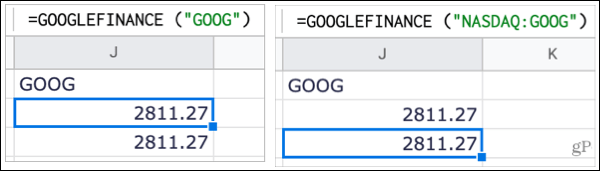
Vkladanie atribútov
Za symbolom tickeru môžete zadať atribút pre presné požadované údaje, ako je cena, vysoká, nízka alebo objemová. Atribút zadáte do úvodzoviek.
Ak napríklad chcete, aby bola cena pre Apple otvorená na trhu, zadajte:
= GOOGLEFINANCE („AAPL“, „priceopen“)
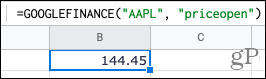
Dostupné atribúty sa líšia v závislosti od toho, či chcete údaje v reálnom čase, historické údaje alebo údaje o podielových fondoch. Tu sú niektoré z najbežnejších atribútov:
- cena: v reálnom čase
- priceopen: v reálnom čase
- vysoká: v reálnom čase a historická
- nízka: v reálnom čase a historická
- objem: v reálnom čase a historický
- marketcap: v reálnom čase
- obchodný čas: v reálnom čase
- zmena: fondy v reálnom čase a investičné fondy
- changepct: fondy v reálnom čase a investičné fondy
- returnytd: podielové fondy
- netassets: podielové fondy
Úplný zoznam atribútov pre údaje v reálnom čase, historické údaje a údaje o investičných fondoch nájdete na stránke Stránka pomoci funkcie GOOGLEFINANCE.
Pridanie dátumov
Ak sa chcete vrátiť v čase, môžete do vzorca pridať dátumy. Môžete zadať dátum začiatku s dátumom ukončenia alebo bez neho. Ak dátum ukončenia neexistuje, údaje o dátume začiatku jednoducho získate. Môžete tiež zadať dátum začiatku s počtom dní od tohto dátumu začiatku alebo použiť „DNES“.
Samotné dátumy musia byť v zátvorkách a dátum začiatku je vždy na prvom mieste. Tu je niekoľko príkladov.
Tento vzorec poskytuje cenu Google každý deň od 1. januára 21 do 2. januára 21.
= GOOGLEFINANCE („GOOG“, „cena“, DATE (2021,1,1), DATE (2021,2,1))
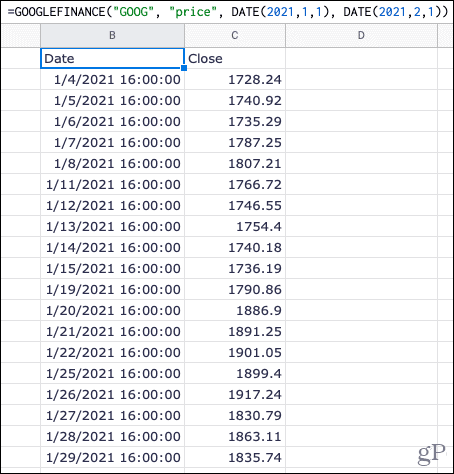
Tento vzorec poskytuje dnešnú cenu spoločnosti Apple a 30 dní späť.
= GOOGLEFINANCE („AAPL“, „cena“, DNES ()-30, DNES ())
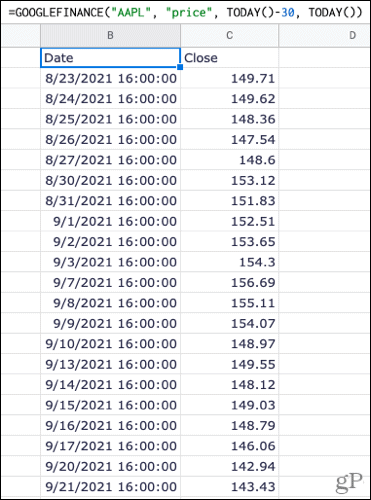
Vrátane intervalu
Ďalší voliteľný kus, ktorý môžete pridať k funkcii GOOGLEFINANCE, je interval. Je to užitočné pri prezeraní cien, maximov a minimov za deň alebo týždeň v rámci rozsahu dátumov.
Tu je niekoľko príkladov.
Tento vzorec poskytuje minimá spoločnosti Microsoft pre každý deň v mesiaci január 2021.
= GOOGLEFINANCE ("MSFT", "nízka", DATE (2021,1,1), DATE (2021,1,31), "DENNE")
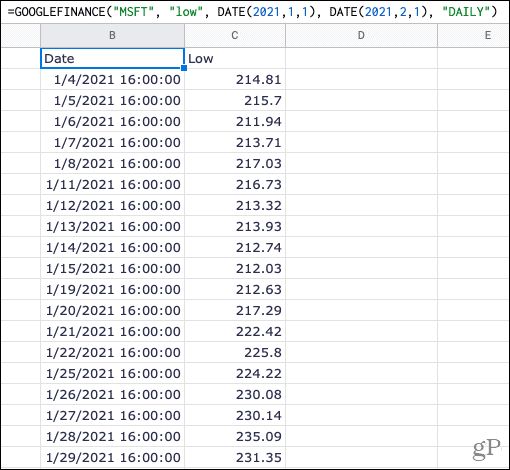
Tento vzorec poskytuje maximá spoločnosti Microsoft pre každý týždeň od januára do augusta 2021.
= GOOGLEFINANCE („MSFT“, „vysoký“, DATE (2021,1,1), DATE (2021,8,31), „WEEKLY“)
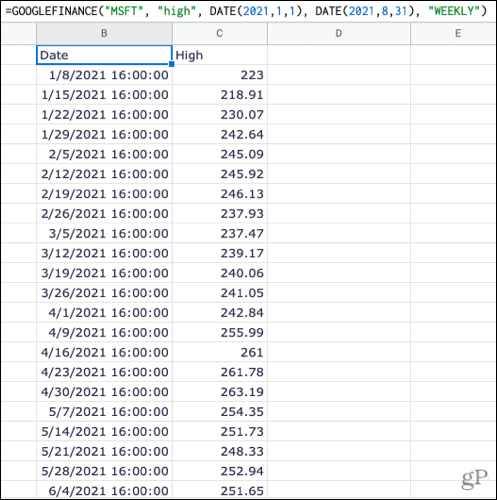
Rýchla aktuálna cena
Ak máte v Tabuľkách Google tabuľku so zadanými symbolmi akcií, môžete pomocou funkcie a odkazu na bunku získať rýchlu cenu v reálnom čase.
Ak máte v bunke A2 napríklad symbol akcie spoločnosti Apple, použili by ste:
= GOOGLEFINANCE (A2)
V bunke s vašim vzorcom by sa zobrazila aktuálna cena akcií spoločnosti Apple.
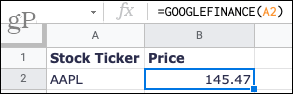
Informácie o údajoch získaných zo služby Google Finance
Aj keď väčšinu času uvidíte údaje o zásobách v aktualizácii hárku pred očami, Google uvádza, že informácie môžu byť oneskorené až o 20 minút. Navyše nie všetky burzy získavajú zdroje pri získavaní údajov.
Ak chcete získať ďalšie podrobnosti, pozrite sa na Zoznam a odmietnutie zodpovednosti spoločnosti Google Finance.
Informácie o sklade na dosah ruky v Tabuľkách Google
Ak sledujete trh, zaujímate sa o konkrétnu spoločnosť alebo vás zaujíma, ako sa ceny zmenili, otvorte Tabuľky Google a začnite ľahko zhromažďovať podrobnosti o akciách. Vyskúšate to?
Ak sa chcete dozvedieť viac o Tabuľkách Google, pozrite sa, ako na to vytvárať vlastné formáty čísel alebo ako na to vložte a naformátujte aktuálny dátum a čas.
Ako vymazať vyrovnávaciu pamäť, súbory cookie a históriu prehliadania v prehliadači Google Chrome
Chrome robí vynikajúcu prácu pri ukladaní vašej histórie prehliadania, vyrovnávacej pamäte a súborov cookie na optimalizáciu výkonu vášho prehliadača online. Jej ako ...
Váš sprievodca zdieľaním dokumentov v Dokumentoch, Tabuľkách a Prezentáciách Google
Môžete jednoducho spolupracovať s webovými aplikáciami Google. Tu je váš sprievodca zdieľaním v Dokumentoch, Tabuľkách a Prezentáciách Google s povoleniami ...



